לאפליקציות שיכולות להופיע ברקע יש לעתים קרובותאפשרות למזער במגש המערכת. uTorrent הוא דוגמא ליישום אחד כזה. אתה יכול להוסיף את הטורנט שלך לאפליקציה, ולסגור אותו. הוא ימשיך לרוץ במגש המערכת ולהוריד את הביוב שלך ברקע. לא לכל האפליקציות קיימת אפשרות זו אך ניתן למזער כל אפליקציה למגש המערכת עם אפליקציה אחרת הנקראת צמצם למגש.
התראת ספוילר: גלול מטה וצפה במדריך הווידיאו בסוף מאמר זה.
צמצם את היישום למגש המערכת
הורד והתקן את Minimize to Magy. לאחר התקנתו, ברצונכם להפעיל תחילה את חלון התצורה של האפליקציה. כאן אתה מגדיר את האפליקציות שיצמצמו למגש המערכת. זה די קל; פשוט גרור ושחרר את EXE של יישום לרשימת היישומים. לחלופין, תוכלו להקליד את שם האפליקציה בתיבת שם הקובץ והאפליקציה תחפש אוטומטית את ה- EXE. אם שתי האפשרויות שלעיל אינן עובדות, תוכלו להשתמש בלחצן הגלישה כדי לחפש את ה- EXE ולהוסיף אותו לאפליקציה. לאחר שהוספת את כל האפליקציות שאתה רוצה למזער, לחץ על כפתור Ok וסגור את האפליקציה. זה ימזער במגש המערכת עצמו.

כדי למזער יישום למגש המערכת, פשוטלחץ על לחצן צמצם בחלון האפליקציה. זה ימזער במגש המערכת גם אם האפליקציה עצמה אינה תומכת בתכונה באופן טבעי. כדי למקסם את האפליקציה, פשוט לחץ על הסמל שלה במגש המערכת.
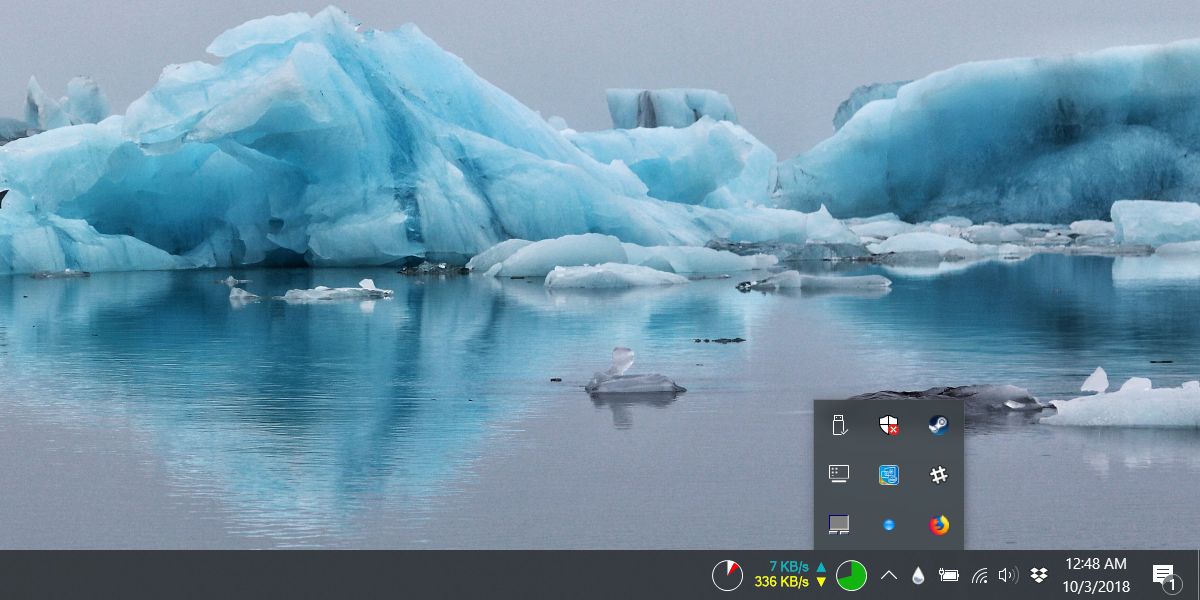
לאפליקציה הזו שני שימושים נהדרים; אתה יכול להשתמש בזה כדיהסתר אפליקציה במהירות ואינטואיטיבית. אתה יכול להסתיר אפליקציות עם קיצורי מקשים מיוחדים אך אין דבר אינטואיטיבי יותר מכפתור המזעור בו השתמשת במשך גיל. השימוש השני הוא כמובן למזער אפליקציה שאינה צריכה חלון שלם כדי לעשות את מה שהיא עושה. לדוגמה, אם אתה מוריד קובץ בדפדפן שלך, אתה לא באמת צריך אותו כדי לפתוח חלון שלם. אתה יכול למזער אותו במגש המערכת ולהמשיך לעבוד על כל מה שאתה צריך.
כאשר אתה ממזער אפליקציה למגש המערכת איתהכלי זה, האפליקציה הממוזערת לא תופיע בתצוגת המשימות ב- Windows 10, ובאותה מידה לא תוכל לראות חלון תצוגה מקדימה של היישום בשורת המשימות מכיוון שלא יהיה שום אייקון עבורה. הפעלת אפליקציה ממוזערת בדרך זו לא תפחית את השפעתה על המערכת שלך.




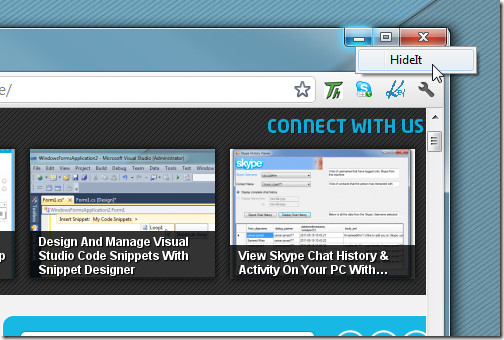








הערות